Come riempire solo i giorni feriali o il fine settimana in Excel?
In alcuni casi, potrebbe essere necessario inserire sequenze di date dei giorni feriali o solo del fine settimana nel foglio di lavoro. In Excel, possiamo trascinare le date per soddisfare questa esigenza, ma verranno incluse sia i giorni feriali che il fine settimana. Esistono metodi rapidi per riempire solo i giorni feriali o il fine settimana in Excel?
Riempi solo i giorni feriali nel foglio di lavoro con Opzioni di Riempimento Automatico
Riempi solo il fine settimana nel foglio di lavoro con una Formula
 Riempi solo i giorni feriali nel foglio di lavoro con Opzioni di Riempimento Automatico
Riempi solo i giorni feriali nel foglio di lavoro con Opzioni di Riempimento Automatico
Per creare un elenco di soli giorni lavorativi, segui i passaggi seguenti:
1. Inserisci la prima data del giorno feriale nel tuo foglio di lavoro come richiesto.
2. Trascina il quadratino di riempimento fino alle date in cui desideri terminare, vedi screenshot:
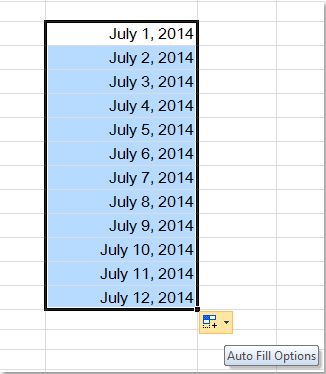
3. Quindi fai clic sul pulsante Opzioni di Riempimento Automatico nell'angolo in basso a destra e seleziona l'opzione Riempimento Giorni Feriali, vedi screenshot:

4. A questo punto, vedrai che solo i giorni feriali sono stati inseriti nel foglio di lavoro.

 Riempi solo il fine settimana nel foglio di lavoro con una Formula
Riempi solo il fine settimana nel foglio di lavoro con una Formula
Con le Opzioni di Riempimento Automatico, puoi riempire solo i giorni feriali, ma se vuoi inserire solo le date del fine settimana, la formula seguente può aiutarti.
1. Inserisci questa formula =TEXT("2014-7-26"+INT(ROW(A1)/2)+(CEILING(ROW(A1)/2,1)-1)*6,"dd/mm/yyyy") in una cella vuota. (La data “2014-7-26” è il sabato di partenza che desideri inserire, puoi cambiarla secondo necessità, ma assicurati che la data inizi con un sabato).
2. Premi il tasto Invio e seleziona la cella della data, quindi trascina il quadratino di riempimento per inserire le date di cui hai bisogno. Vedi screenshot:
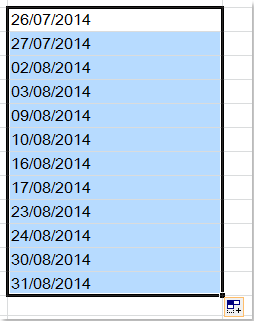
3. Ora vedrai che solo le date del fine settimana (Sabati e Domeniche) sono state inserite nel tuo foglio di lavoro.
I migliori strumenti per la produttività in Office
Potenzia le tue competenze in Excel con Kutools per Excel e sperimenta un'efficienza mai vista prima. Kutools per Excel offre oltre300 funzionalità avanzate per aumentare la produttività e farti risparmiare tempo. Clicca qui per ottenere la funzione di cui hai più bisogno...
Office Tab porta le schede su Office e rende il tuo lavoro molto più semplice
- Abilita la modifica e lettura a schede in Word, Excel, PowerPoint, Publisher, Access, Visio e Project.
- Apri e crea più documenti in nuove schede della stessa finestra invece che in nuove finestre.
- Aumenta la produttività del50% e riduce centinaia di clic del mouse ogni giorno!
Tutti gli add-in Kutools. Un solo programma di installazione
La suite Kutools for Office include add-in per Excel, Word, Outlook & PowerPoint più Office Tab Pro, ideale per i team che lavorano su più app di Office.
- Suite tutto-in-uno — Add-in per Excel, Word, Outlook & PowerPoint + Office Tab Pro
- Un solo programma di installazione, una sola licenza — configurazione in pochi minuti (pronto per MSI)
- Funzionano meglio insieme — produttività ottimizzata su tutte le app Office
- Prova completa30 giorni — nessuna registrazione, nessuna carta di credito
- Massimo risparmio — costa meno rispetto all’acquisto singolo degli add-in